- Часть 1. Зачем конвертировать MKV в MP3
- Часть 2. Как конвертировать MKV в MP3 с помощью Fonelab Video Converter Ultimate
- Часть 3. Как конвертировать MKV в MP3 с помощью программы записи экрана Fonelab
- Часть 4. Как конвертировать MKV в MP3 с помощью Adobe Premiere
- Часть 5. Как конвертировать MKV в MP3 онлайн
- Часть 6. Сравнение вышеупомянутых методов.
- Часть 7. Как конвертировать MKV в MP3 онлайн
конвертировать MPG / MPEG в MP4 с высокой скоростью и высоким качеством изображения / звука.
- Screen Recorder
- Mac Video Recorder
- Windows Video Recorder
- Mac Audio Recorder
- Windows Audio Recorder
- Регистратор веб-камеры
- Рекордер игры
- Регистратор встреч
- Messenger Call Recorder
- Skype Recorder
- Запись курса
- Регистратор презентаций
- Chrome Recorder
- Firefox Recorder
- Снимок экрана в Windows
- Снимок экрана на Mac
- Конвертировать AVCHD в MP4
- Конвертировать MP4 в WAV
- Конвертировать MP4 в WebM
- Конвертировать MPG в MP4
- Конвертировать SWF в MP4
- Конвертировать MP4 в OGG
- Преобразование VOB в MP4
- Конвертировать M3U8 в MP4
- Конвертировать MP4 в MPEG
- Вставить субтитры в MP4
- MP4 сплиттеры
- Удалить аудио из MP4
- Конвертировать 3GP видео в MP4
- Редактировать файлы MP4
- Конвертировать AVI в MP4
- Преобразование MOD в MP4
- Конвертировать MP4 в MKV
- Конвертировать WMA в MP4
- Конвертировать MP4 в WMV
Как легко и бесплатно конвертировать MKV в MP3
 Обновлено Лиза Оу / 21 октября 2021 г. 16:30
Обновлено Лиза Оу / 21 октября 2021 г. 16:30Обязательно используйте формат файла MP3, если вы хотите извлечь звук из файла MKV. MP3 - это сжатый цифровой аудиоформат, который по-прежнему является одним из лучших. Хотите наслаждаться видеофайлом как аудио? Вам нужно использовать звук из файла MKV по-другому? Вы можете легко сделать это с помощью простых в использовании и доступных инструментов.


Список руководств
- Часть 1. Зачем конвертировать MKV в MP3
- Часть 2. Как конвертировать MKV в MP3 с помощью Fonelab Video Converter Ultimate
- Часть 3. Как конвертировать MKV в MP3 с помощью программы записи экрана Fonelab
- Часть 4. Как конвертировать MKV в MP3 с помощью Adobe Premiere
- Часть 5. Как конвертировать MKV в MP3 онлайн
- Часть 6. Сравнение вышеупомянутых методов.
- Часть 7. Как конвертировать MKV в MP3 онлайн
1. Зачем конвертировать MKV в MP3
Файл MKV или Matroska Video - это расширение файла, которое содержит описания, рейтинги, обложки, точки глав и многое другое. Кроме того, вы можете смотреть видео высокой четкости, воспроизводимое на Windows, Mac, Linux, iPhone и Android. Если MKV настолько хорош, зачем вам конвертировать его в формат MP3?
- Самая распространенная причина преобразования видео в аудио - извлечение его аудио. Например, вы можете извлечь саундтрек из видео MKV.
- Другая причина заключается в том, что вы хотите использовать часть видео или клипа MKV во что-то еще. Возможно, вы захотите использовать некоторые строки в качестве мелодии звонка или использовать их в другом видеопроекте, который у вас есть.
2. Как конвертировать MKV в MP3 с помощью Fonelab Video Converter Ultimate
Конвертер видео FoneLab Ultimate это удобная и простая в использовании программа, которую вы можете использовать для преобразования и редактирования любого формата медиафайлов. С помощью этой программы вы можете легко конвертировать MKV в MP3.
Video Converter Ultimate - лучшее программное обеспечение для конвертации видео и аудио, которое может конвертировать MPG / MPEG в MP4 с высокой скоростью и высоким качеством изображения / звука.
- Конвертируйте любые видео / аудио, такие как MPG, MP4, MOV, AVI, FLV, MP3 и т. Д.
- Поддержка 1080p / 720p HD и 4K UHD конвертирования видео.
- Мощные функции редактирования, такие как Обрезка, Обрезка, Поворот, Эффекты, Улучшение, 3D и многое другое.
Шаг 1Установить и запустить Конвертер видео FoneLab Ultimate на твоем компьютере.

Шаг 2Добавьте файл MKV, который вы собираетесь конвертировать. Вы можете нажать Добавить файл или перетащите файл в интерфейс. FoneLab Video Converter Ultimate позволяет конвертировать один или несколько файлов одновременно.

Шаг 3Когда файлы MKV для преобразования добавлены, теперь вы можете установить выходной формат. Открыть Профиль или нажмите кнопку Конвертировать все и выбрать MP3.

Шаг 4Нажмите Настройки чтобы настроить параметры звука MP3 для наиболее подходящего качества для ваших нужд.

Шаг 5Если вы собираетесь преобразовать часть видео MKV в MP3, нажмите кнопку Порез икона. Вы можете конвертировать в MP3 только ту часть, которая вам нужна.

Шаг 6Наконец, когда ваш файл будет готов к преобразованию, нажмите Конвертировать.

Video Converter Ultimate - лучшее программное обеспечение для конвертации видео и аудио, которое может конвертировать MPG / MPEG в MP4 с высокой скоростью и высоким качеством изображения / звука.
- Конвертируйте любые видео / аудио, такие как MPG, MP4, MOV, AVI, FLV, MP3 и т. Д.
- Поддержка 1080p / 720p HD и 4K UHD конвертирования видео.
- Мощные функции редактирования, такие как Обрезка, Обрезка, Поворот, Эффекты, Улучшение, 3D и многое другое.
3. Как конвертировать MKV в MP3 с помощью программы записи экрана Fonelab
FoneLab Screen Recorder это программа, позволяющая записывать видео, аудио, геймплей и прочее. Запишите что-нибудь и экспортируйте в любой желаемый формат файла.
FoneLab Screen Recorder позволяет вам захватывать видео, аудио, онлайн-уроки и т. Д. На Windows / Mac, и вы можете легко настраивать размер, редактировать видео или аудио и многое другое.
- Записывайте видео, аудио, веб-камеру и делайте скриншоты на Windows / Mac.
- Предварительный просмотр данных перед сохранением.
- Это безопасно и просто в использовании.
Шаг 1Во-первых, установите и запустите FoneLab Screen Recorder на твоем компьютере.

Шаг 2Во-вторых, выберите Audio Recorder на интерфейсе.

Шаг 3В-третьих, нажмите кнопку Настройки выхода значку.

Шаг 4Открыв панель настроек, выберите MP3 как аудиоформат.
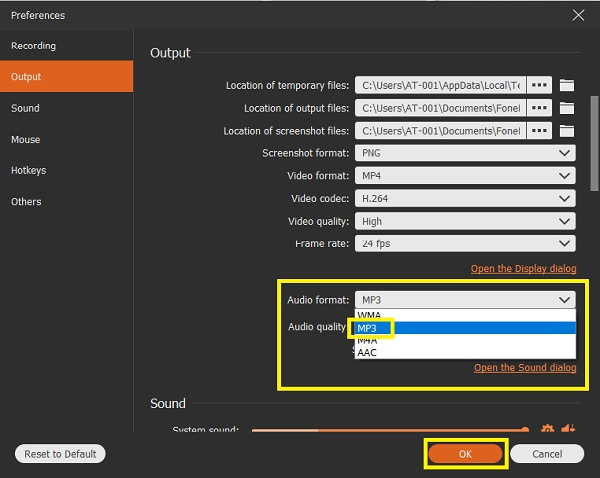
Шаг 5После этого включите Звуковая система И нажмите REC .

Шаг 6Теперь играйте в MKV файл, из которого вы хотите извлечь звук на вашем компьютере.
Шаг 7Закончив запись, нажмите кнопку Stop Значок.
Шаг 8Кроме того, вы можете вырезать ненужные части из записанного файла и сохранить только то, что необходимо.
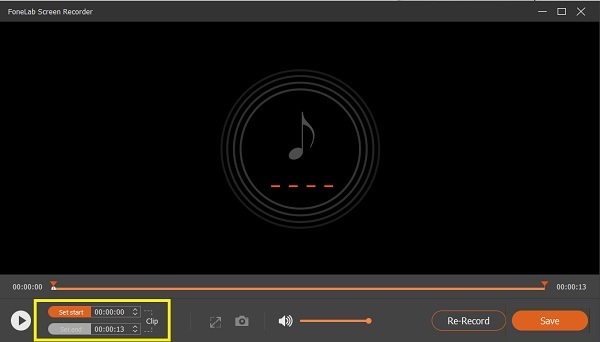
Шаг 1Наконец, нажмите Сохранить когда запись сделана.

4. Как конвертировать MKV в MP3 с помощью Adobe Premiere
Adobe Premiere - это альтернатива, которую вы можете использовать при преобразовании MKV в MP3. Вот шаги, чтобы преобразовать видеофайл MKV в формат MP3 с помощью популярного Adobe Premiere.
Шаг 1Во-первых, установите и запустите Adobe Premiere на своем компьютере.
Шаг 2Во-вторых, добавьте свой файл в программу. Нажмите Файл и нажмите Импортировать или перетащите файл прямо на Проект панели.
Шаг 3В-третьих, важно убедиться, что импортированный файл не отключен.
Шаг 4Впоследствии вы можете отредактировать или обрезать MKV файл по мере необходимости. После этого перейдите на панель «Файл» и нажмите Экспортировать.
Шаг 5Нажмите Настройки экспорта и установить MP3 в качестве формата файла экспорта.
Шаг 6Не забудьте поставить галочку Экспорт аудио только и уходи Пустой экспорт видео.
Шаг 7Когда файл будет готов, нажмите кнопку Экспортировать кнопка. Файл MP3 будет автоматически сохранен на вашем устройстве.
5. Как конвертировать MKV в MP3 онлайн
Однако вы можете быть из тех, кто предпочитает делать что-то в Интернете или ненавидит устанавливать стороннее программное обеспечение на свой компьютер. В этом случае вам лучше всего подойдет онлайн-конвертер. Convertio File Converter - это онлайн-конвертер, к которому вы легко можете получить доступ. Используйте это как конвертер MKV в MP3.
Шаг 1Во-первых, найдите и откройте Конвертер файлов Convertio в своем веб-браузере. Обязательно откройте его официальную веб-страницу.
Шаг 2Во-вторых, добавьте или импортируйте файл MKV на веб-страницу. Есть четыре способа добавить файл для преобразования: выбрать файлы, из Dropbox, с Google Диска и по URL-адресу. Выберите то, что вам удобнее, и источник вашего файла.
Шаг 3В-третьих, когда файл добавляется на веб-страницу, вы можете установить выходной формат. Выбирать MP3 как выходной формат.
Шаг 4Дополнительно нажмите Настройки для настройки VBR, аудиоканалов, частоты и т. д. Делайте это в соответствии с вашими потребностями и требованиями.
Шаг 5После этого нажмите Конвертировать конвертировать MKV в MP3 бесплатно онлайн.
Шаг 6Наконец, когда преобразование завершено, теперь вы можете нажать Скачать.
FoneLab Screen Recorder позволяет вам захватывать видео, аудио, онлайн-уроки и т. Д. На Windows / Mac, и вы можете легко настраивать размер, редактировать видео или аудио и многое другое.
- Записывайте видео, аудио, веб-камеру и делайте скриншоты на Windows / Mac.
- Предварительный просмотр данных перед сохранением.
- Это безопасно и просто в использовании.
6. Сравнение вышеупомянутых методов.
Вот полное сравнение всех решений, приведенных выше. Это сравнение поможет вам увидеть разницу между всеми тремя описанными выше методами. Прежде всего, они могут помочь вам решить, какой из них следовать. Вот несколько моментов, которые следует учитывать.
| Конвертер видео FoneLab Ultimate | FoneLab Screen Recorder | Adobe Premiere | Онлайн-конвертер (Convertio) | |
| Качество конверсии | Высокое качество / преобразование без потерь | Высокое качество / преобразование без потерь | Преобразование качества | Преобразование качества |
| Процесс конвертации | Легко | Легко | Легко | Легко |
| Скорость конверсии | Быстрый | Быстро (потому что вы сохраняете запись прямо в MP3) | Быстрый | Зависит от скорости интернета |
| Встроенный редактор | Да | Только вырезать | Да | Нет |
| Пакетная обработка | Да | Нет | Да | Да |
| Поддерживаемые системы | Windows и Mac | Windows и Mac | Windows и Mac | Windows и Mac |
7. Как конвертировать MKV в MP3 с помощью Adobe Premiere
MKV - это MP3?
Нет, MKV отличается от MP3. Однако MKV - это формат видео-контейнера, который поддерживает несколько форматов сжатия видео и аудио, включая MP3.
Формат MKV хорош?
да. MKV столь же популярен и имеет высокое качество, как MP4, среди всех форматов видеофайлов.
Могу ли я преобразовать файл MKV в MP3?
Абсолютно да. Вы можете использовать медиаконвертеры для преобразования MKV в MP3. Обратитесь к решениям, приведенным выше.
Преобразование аудио из видеофайла не так сложно, как кажется. Вы должны найти правильный инструмент, который будет работать лучше всего для вас, и последовательные учебные пособия. На этой ноте эта статья призвана помочь вам с вашими потребностями в конверсии. Узнайте, как конвертировать MKV в MP3 с помощью приведенных выше решений, и наслаждайтесь файлом MP3.
